Logitech Keyboard K 270 Руководство по эксплуатации онлайн
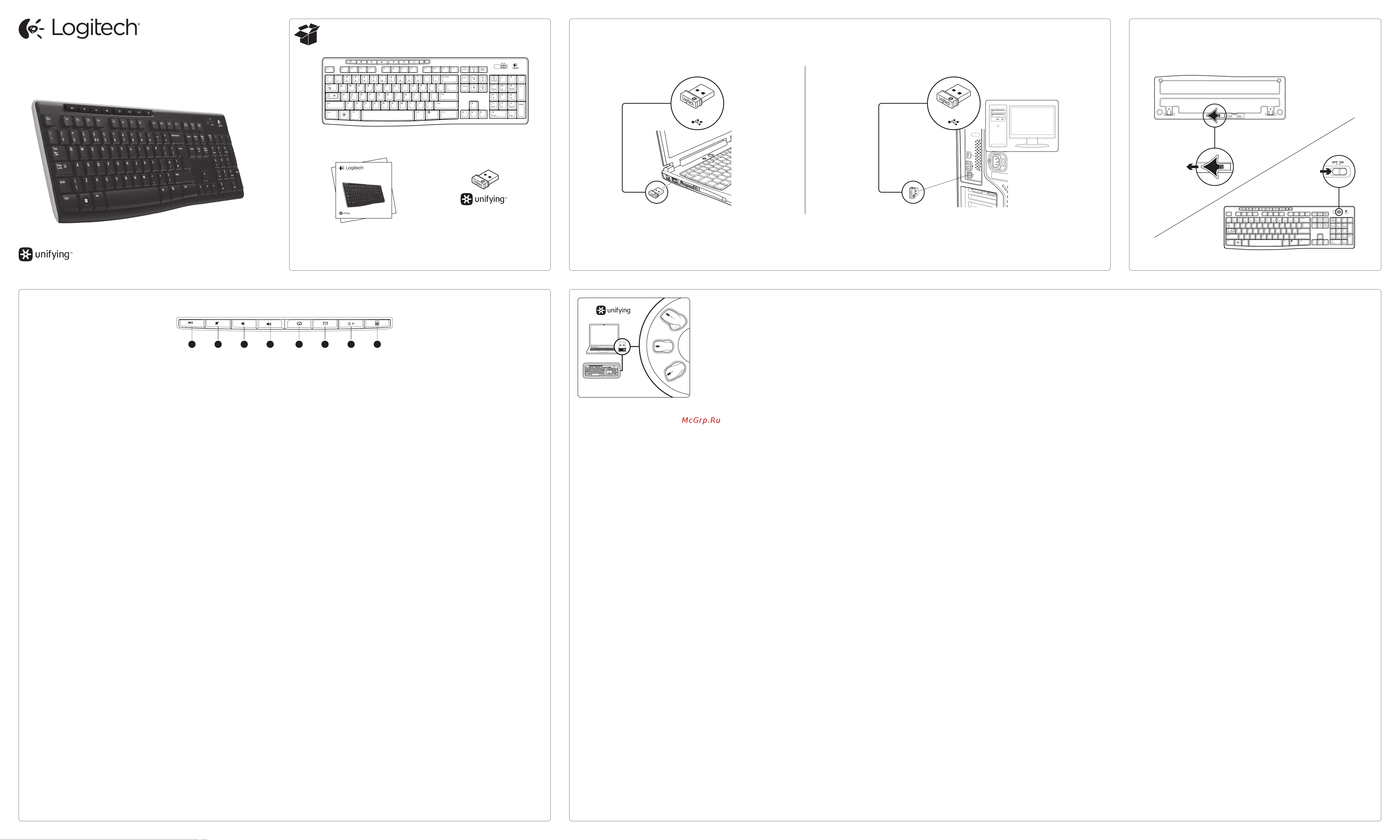
USB USB
1 2
1 2 3 4 5 6 7 8
English
Features
1. Play/pause
2. Mute volume
3. Decrease volume
4. Increase volume
5. Navigate to Internet home
6. Launch email application
7. Place PC in standby mode
8. Launch calculator
Deutsch
Tastaturfunktionen
1. Wiedergabe/Pause
2. Ton aus
3. Lautstärke verringern
4. Lautstärke erhöhen
5. Internet-Startseite aufrufen
6. E-Mail-Anwendungstarten
7. PC in den Standby-Modus
versetzen
8. Taschenrechner starten
Français
Fonctions du clavier
1. Lecture/pause
2. Sourdine
3. Baisser le volume
4. Augmenter le volume
5. Page d’accueil Internet
6. Démarrage del’application
demessagerie électronique
7. Mise en veille del’ordinateur
8. Démarrage de lacalculatrice
По-русски
Функции клавиатуры
1. Воспроизведение/пауза
2. Отключить звук
3. Уменьшение громкости
4. Увеличение громкости
5. Перейти к домашней странице
вИнтернете
6. Запустить почтовую программу
7. Перевести ПК в ждущий режим
8. Запустить калькулятор
Po polsku
Funkcje klawiatury
1. Odtwarzanie/Pauza
2. Wyciszanie dźwięku
3. Zmniejszanie głośności
4. Zwiększanie głośności
5. Przechodzenie do strony głównej
w Internecie
6. Uruchamianie aplikacji poczty
e-mail
7. Przełączanie komputera
wstanwstrzymania
8. Uruchamianie kalkulatora
Українська
Функції клавіатури
1. Відтворення/пауза
2. Вимкнути гучність
3. Зменшення рівня гучності
4. Збільшення рівнягучності
5. Перехід до домашньої веб-
сторінки
6. Запустити програму
дляелектронної пошти
7. Перевести ПК у режим
очікування
8. Запустити калькулятор
Magyar
A billentyűzet
szolgáltatásai
1. Lejátszás/szünet
2. Hangerő elnémítása
3. Hangerő csökkentése
4. Hangerő növelése
5. Internet kezdőlapjának
megnyitása
6. Levelezőalkalmazás indítása
7. Számítógép készenléti
üzemmódba helyezése
8. Számológép megnyitása
Slovenčina
Funkcie klávesnice
1. Prehranie/pozastavenie
2. Stlmenie hlasitosti
3. Zníženie hlasitosti
4. Zvýšenie hlasitosti
5. Prechod na domovskú stránku
vsieti Internet
6. Spustenie aplikácie na prácu
se-mailom
7. Prepnutie počítača
dopohotovostného režimu
8. Spustenie kalkulačky
Български
Функции на клавиатурата
1. Изпълнение/пауза
2. Заглушаване на силата на звука
3. Намаляване на силата на звука
4. Увеличаване на силата на звука
5. Придвижване в началната
страница за Интернет
6. Стартиране на приложение
заелектронна поща
7. Поставяне на компютъра
врежим на готовност
8. Стартиране на калкулатора
Română
Caracteristici tastatură
1. Redare/Pauză
2. Anulare volum
3. Scădere volum
4. Creştere volum
5. Navigare la pagina Internet
depornire
6. Lansare aplicaţia de e-mail
7. Trecere PC în modul standby
8. Lansare calculator
Hrvatski
Značajke tipkovnice
1. Reprodukcija/stanka
2. Isključivanje zvuka
3. Smanjivanje glasnoće
4. Pojačavanje glasnoće
5. Navigacija na internetsku
početnu stranicu
6. Pokretanje aplikacije za e-poštu
7. Postavlja računalo u stanje
čekanja
8. Pokretanje kalkulatora
Srpski
Funkcije tastature
1. Reprodukuj/pauziraj
2. Privremeno isključi zvuk
3. Utišaj zvuk
4. Pojačaj zvuk
5. Dođi do Internet matične stranice
6. Pokreni aplikaciju e-pošte
7. Postavi računar u stanje
pripravnosti
8. Pokreni kalkulator
Slovenščina
Funkcije tipkovnice
1. Predvajanje/premor
2. Izklopi zvok
3. Zmanjšanje glasnosti
4. Povečanje glasnosti
5. Krmarjenje do internetne
domače strani
6. Zagon e-poštnega programa
7. Postavite osebni računalnik
vstanje pripravljenosti
8. Zagon kalkulatorja
Eesti
Klaviatuuri funktsioonid
1. Esita/paus
2. Heli vaigistamine
3. Helitugevuse vähendamine
4. Helitugevuse suurendamine
5. Interneti-brauseri avalehele
liikumine
6. E-posti rakenduse käivitamine
7. Arvuti lülitamine ooterežiimile
8. Kalkulaatori käivitamine
Latviski
Tastatūras apraksts
1. Atskaņot/pauzēt
2. Izslēgt skaņu
3. Samazināt skaļumu
4. Palielināt skaļumu
5. Pāriet uz interneta sākumlapu
6. Palaist e-pasta lietotni
7. Iestatīt datoru gaidstāves režīmā
8. Palaist kalkulatoru
Lietuvių
Klaviatūros funkcijos
1. Groti / pristabdyti
2. Nutildyti garsą
3. Sumažinti garsumą
4. Padidinti garsumą
5. Eiti į pagrindinį interneto puslapį
6. Paleisti el. pašto programą
7. Įjungti kompiuterio
budėjimorežimą
8. Paleisti skaičiuotuvą
Italiano
Caratteristiche
dellatastiera
1. Riproduzione/Pausa
2. Disattivazione audio
3. Riduce il volume
4. Aumenta il volume
5. Apre la pagina iniziale di Internet
6. Avvia l’applicazione di posta
elettronica predefinita
7. Attiva la modalità standby
perilPC
8. Avvia la Calcolatrice
Česká verze
Funkce klávesnice
1. Přehrání/pozastavení
2. Ztlumení hlasitosti
3. Snížení hlasitosti
4. Zvýšení hlasitosti
5. Přechod na domovskou stránku
vsíti Internet
6. Spuštění aplikace pro práci
se-mailem
7. Přepnutí počítače
dopohotovostního režimu
8. Spuštění kalkulačky
Getting started with
Logitech® Wireless Keyboard K270
K2 70
Getting started with
Logitech® Wireless Keyboard K270
English
Plug it. Forget it. Add to it.
Your new Logitech product ships with
aLogitech® Unifying receiver. Did you know
you can add a compatible Logitech wireless
device that uses the same receiver as
yourcurrent Logitech Unifying product?
Are you Unifying-ready?
If you have a Logitech wireless device
that’s Unifying-ready, you can pair it with
additional Unifying devices. Just look for
the orange Unifying logo on the new device
orits packaging. Build your ideal combo.
Addsomething. Replace something. It’seasy,
and you’ll use only one USB port for up to
sixdevices.
Getting started is easy
If you’re ready to pair your device(s)
viaUnifying, here’s what you need to do:
1. Make sure your Unifying receiver
ispluggedin.
2. If you haven’t already,
downloadtheLogitech® Unifying software
from www.logitech.com/unifying.
3. Start the Unifying software* and follow
the onscreen instructions to pair the
new wireless device with your existing
Unifyingreceiver.
*Go to Start / All Programs / Logitech / Unifying /
Logitech Unifying Software
Deutsch
Empfänger anschließen.
Eingestecktlassen. Gerätehinzufügen.
Im Lieferumfang Ihres neuen Logitech-
Produkts ist ein Logitech® Unifying-Empfänger
enthalten. Wussten Sie schon, dass Sie über
denselben Empfänger ganzeinfach weitere
kompatible kabellose Logitech-Geräte
anschließen können?
Sind Sie bereit für Unifying?
Wenn Sie ein kabelloses Logitech-Gerät haben,
das die Unifying-Technologie unterstützt,
können Sie es mit anderen Unifying-Geräten
pairen. Achten Sie aufdasorangefarbene
Unifying-Logo auf dem neuen Gerät oder
der Verpackung. Stellen Sie Ihre ideale
Kombination zusammen. Fügen Sie
einGerät hinzu. Ersetzen Sie ein anderes.
Die Einrichtung istunkompliziert und Sie
benötigen nureinen USB-Anschluss für bis zu
sechsGeräte.
Es ist ganz einfach
Wenn Sie eines oder mehrere Geräte
überUnifying einrichten möchten, führenSie
folgende Schritte durch:
1. Vergewissern Sie sich, dass Ihr Unifying-
Empfänger eingesteckt ist.
2. Laden Sie die Logitech® Unifying-Software
unter www.logitech.com/unifying herunter,
wenn Sie dies nicht bereits getan haben.
3. Starten Sie die Unifying-Software*
undfolgen Sie den Anweisungen auf
demBildschirm, um das neue kabellose
Gerät mit Ihrem vorhandenen Unifying-
Empfänger zu pairen.
* Wählen Sie „Start/Programme/Logitech/Unifying/
Logitech Unifying Software“.
Français
Branchez-le. Oubliez-le. Complétez-le.
Votre nouveau produit Logitech est livré
avecun récepteur Logitech® Unifying.
Saviez-vous qu’il est possible d’ajouter
undispositif Logitech sans fil compatible
utilisant le même récepteur que votreproduit
Logitech Unifying actuel?
Etes-vous compatible Unifying?
Si vous possédez un dispositif Logitech sans fil
compatible Unifying, vous pouvez le coupler
à d’autres dispositifs Unifying. Recherchez la
présence dulogo Unifying de couleur orange
sur lenouveau dispositif ou son emballage.
Créezvotrecombinaisonparfaite. Ajoutezun
dispositif. Remplacez-en un. C’est très simple,
et vous pouvez utiliser unseul port USB pour
six dispositifs.
L’installation est très facile.
Si vous êtes prêt à associer vos dispositifs en
utilisant le récepteur Unifying, voicicomment
procéder:
1. Vérifiez que le récepteur Unifying
estcorrectement branché.
2. Si ce n’est déjà fait, téléchargez lelogiciel
Logitech® Unifying à partir dusite
www.logitech.com/unifying.
3. Lancez le logiciel Unifying* etsuivez
lesinstructions à l’écran pour coupler
lenouveau dispositif sans fil aurécepteur
Unifying existant.
*Cliquez sur Démarrer / Tous les programmes /
Logitech / Unifying / Logiciel Logitech Unifying
По-русски
Подключите. Забудьте. Пользуйтесь.
Новое изделие Logitech комплектуется
приемником Logitech® Unifying. Знаетеливы,
что к одному приемнику можно подключать
несколько совместимых беспроводных
устройств Logitech?
Вы готовы к использованию
технологииUnifying?
При наличии беспроводного устройства
Logitech, совместимого со стандартом
Unifying, его можно подключать
одновременно с другими устройствами
стандарта Unifying. О совместимости
свидетельствует наличие оранжевой
эмблемы Unifying на корпусе или упаковке
приобретаемого устройства.
Создавайтеидеальные комбинации.
Добавляйте. Заменяйте. Это легко. Иприэтом
к одному USB-порту одновременно можно
подключить дошестиустройств.
Приступить к работе очень просто.
Когда все готово к подключению
устройствстандарта Unifying,
выполнитеследующие действия.
1. Убедитесь, что приемник Unifying
подключен к порту.
2. Если ПО Logitech® Unifying еще не
былозагружено, то загрузите его по адресу
www.logitech.com/unifying.
3. Чтобы подключить новое беспроводное
устройство к имеющемуся приемнику
Unifying, запустите программу Unifying*
иследуйте инструкциям на экране.
* Воспользуйтесь пунктами меню Пуск /
Все программы / Logitech / Unifying /
Logitech Unifying Software.
Po polsku
Podłącz. Zapomnij. Dodaj kolejne.
Twój nowy produkt marki Logitech jest
wyposażony w odbiornik Logitech® Unifying.
Czy wiesz, że możesz dodać do komputera
kompatybilne urządzenie bezprzewodowe
firmy Logitech, któreużywa tego samego
odbiornika Logitech Unifying?
Czy masz już urządzenia Unifying?
Jeżeli masz urządzenie bezprzewodowe
Logitech działające z odbiornikiem Unifying,
możesz je powiązać zdodatkowymi
urządzeniami Unifying. Abyto sprawdzić,
poszukajpomarańczowego logoUnifying
na nowym urządzeniu lub jego opakowaniu.
Stwórz idealny zestaw. Dodajcoś. Zamieńcoś
innego. Tołatwe, ado jednego portu USB
możesz podłączyć ażsześćurządzeń.
Konfiguracja jest łatwa
Jeżeli chcesz powiązać urządzenia
zodbiornikiem Unifying, wykonaj następujące
czynności:
1. Sprawdź, czy odbiornik Unifying
jestpodłączony.
2. Jeżeli nie masz jeszcze oprogramowania
Logitech® Unifying, pobierz je ze strony
www.logitech.com/unifying.
3. Uruchom oprogramowanie Unifying*
i postępuj zgodnie z instrukcjami
naekranie, aby powiązać nowe urządzenie
bezprzewodowe z dotychczasowym
odbiornikiem Unifying.
*Wybierz polecenie Start > Wszystkie programy >
Logitech > Unifying > Oprogramowanie Logitech
Unifying
Українська
Під’єднайте. Залиште. Додайте.
До комплекту постачання продукту Logitech
входить приймач Logitech® Unifying.
Чизнаєтеви, що можна додати сумісний
бездротовий пристрій Logitech, в якому
використовується достоту такий приймач,
яку продукті Logitech Unifying?
Чи маєте ви пристрої,
сумісніізприймачем Unifying?
Unifying-сумісний бездротовий пристрій
Logitech можна підключити до додаткових
пристроїв Unifying. На сумісність вказує
оранжевий логотип Unifying на пристрої
чи його упаковці. Створіть ідеальний
комбінований пристрій. Додавайте.
Замінюйте. Усе просто. Один USB-порт можна
використовувати для підключення до шести
пристроїв.
Початок роботи без зайвих зусиль
Щоб підключити пристрій або пристрої
задопомогою приймача Unifying,
виконайтетакі дії.
1. Переконайтеся, що приймач Unifying
під’єднано.
2. Якщо це не так, завантажте програмне
забезпечення Logitech® Unifying
заадресою www.logitech.com/unifying.
3. Запустіть програмне забезпечення
Unifying* і дотримуйтеся вказівок
наекрані, щоб підключити бездротовий
пристрій до приймача Unifying.
*Перейдіть до меню “Пуск”/”Усі програми”/
“Logitech”/”Unifying”/”Logitech Unifying Software”.
Magyar
Csatlakoztassa. Felejtse el. Adjahozzá.
Új Logitech termékéhez Logitech® Unifying
vevőegység tartozik. Tudta,hogyjelenlegi
Logitech Unifying termékét bővítheti azonos
vevőegységet használó, kompatibilis,
vezetéknélküli Logitech eszközzel?
Készen áll a Unifying használatára?
Ha rendelkezik Unifying vevőegységgel
ellátott vezeték nélküli Logitech eszközzel,
párosíthatja azt további Unifying
eszközökkel. Keresse az új eszközön vagy
csomagolásán a narancsszínű Unifying
emblémát. Azeszközöket saját igényei szerint
kombinálhatja. Hozzáadhatvalamit, és igény
szerint le is cserélheti. Egyszerű,ráadásul
egyetlen USB-porthoz akár hat eszközt
iscsatlakoztathat.
A használatbavétel egyszerű
A Unifying vevőegységen keresztüli
eszközpárosításhoz kövesse az alábbi
lépéseket:
1. Győződjön meg arról, hogy a Unifying
vevőegység csatlakoztatva van.
2. Ha még nem tette meg, töltseleaLogitech®
Unifying szoftvertawww.logitech.com/
unifying webhelyről.
3. Indítsa el a Unifying szoftvert*,
majdaképernyőn látható utasításokat
követve párosítsa az új vezeték nélküli
eszközt a meglévő Unifying vevőegységgel.
*Válassza a Start > Minden program > Logitech >
Unifying > Logitech Unifying Software parancsot
Slovenčina
Zapojte. Nemyslite naň.
A len pridávajte zariadenia.
Snovým produktom Logitech ste dostali
prijímač Logitech® Unifying. Vedeli ste,
žemôžete pridať kompatibilné bezdrôtové
zariadenie Logitech, ktoré využije
rovnakýprijímač ako váš súčasný produkt
Logitech Unifying?
Ste pripravení na „Unifying“?
Ak vlastníte bezdrôtové zariadenie Logitech,
ktoré je pripravené na technológiu Unifying,
môžete ho spárovať sďalšími zariadeniami
typu Unifying. Hľadajteoranžové logo
Unifying na novom zariadení alebo
jeho balení. Vytvortesi svoju ideálnu
súpravu. Niečopridajte. Niečovymeňte.
Jetojednoduché avyužijete tak iba jeden
port USB až prešesť zariadení.
Začať je jednoduché
Hneď ako budete pripravení na párovanie
zariadení pomocou prijímača Unifying,
nižšiesú uvedené pokyny, ako postupovať:
1. Uistite sa, že je prijímač Unifying zapojený.
2. Ak ste tak už neurobili, prevezmite si
softvér Logitech® Unifying zo stránok
www.logitech.com/unifying.
3. Spustite softvér Unifying* a riaďte sa
pokynmi na obrazovke pre spárovanie
nového bezdrôtového zariadenia s vaším
súčasným prijímačom Unifying.
*Kliknite na tlačidlo Štart a vyberte položky
All Programs (Všetky programy) / Logitech /
Unifying / Logitech Unifying Software
Български
Включете. Забравете го. Подобрете го.
Вашият нов продукт Logitech се доставя
заедно с приемник Logitech® Unifying.
Знаехтели, че можете да добавите съвместимо
безжично устройство Logitech, което
използва същия приемник, койтоизползва
инастоящият ви продукт Logitech Unifying?
В готовност ли сте за Unifying?
Ако имате безжично устройство Logitech,
което е в готовност да използва Unifying,
можете да го свържете и с други
Unifying устройства. Трябва само да
потърсите оранжевото лого на Unifying
върху устройството или опаковката му.
Направетеидеалната за вас комбинация.
Добавете нещо. Сменете нещо. Лесно е,
притова ще използвате само един USB порт
за до шест устройства.
Лесно е да започнете
Ако вече сте готови да свържете своето(ите)
устройство(а) чрез Unifying, ето какво трябва
да направите:
1. Проверете дали вашият приемник Unifying
е включен.
2. Ако все още не сте го направили,
изтеглетесофтуера Logitech® Unifying
наадрес www.logitech.com/unifying.
3. Изпълнете софтуера Unifying* иследвайте
екранните инструкции, задасвържете
новото безжично устройство с настоящия
си приемник Unifying.
*Отидете на “Старт/Всички програми/Logitech/
Unifying/Logitech Unifying Software”
Română
Conectaţi-l. Uitaţi de el.
Adăugaţilaacesta.
Noul dvs. produs Logitech este livrat împreună
cu un receptor Logitech® Unifying. Ştiaţi că
puteţi adăuga undispozitiv Logitech fără fir
compatibil, care utilizează acelaşi receptor ca
şi actualul dvs. produs Logitech Unifying?
Sunteţi gata pentru Unifying?
Dacă aveţi un dispozitiv Logitech fără
fircompatibil Unifying, îl puteţi asocia cu
dispozitive suplimentare Unifying. Căutaţisigla
portocalie Unifying pe noul dispozitiv sau pe
ambalajul acestuia. Alcătuiţi combinaţia ideală
pentru dvs. Adăugaţi ceva. Înlocuiţi ceva.
Esteuşor şi veţi utiliza un singur port USB
pentru până la şase dispozitive.
Este uşor să începeţi
Dacă sunteţi gata să asociaţi dispozitivele
prinUnifying, iată ce trebuie să faceţi:
1. Asiguraţi-vă că receptorul Unifying
esteconectat.
2. Dacă nu aţi făcut-o deja, descărcaţi
software-ul Logitech® Unifying de laadresa
www.logitech.com/unifying.
3. Porniţi software-ul Unifying* şi urmaţi
instrucţiunile de pe ecran pentru a asocia
noul dispozitiv fără fir cu receptorul
Unifying existent.
*Accesaţi Start/All Programs (Toate programele)/
Logitech/Unifying/Logitech Unifying Software
(Software Logitech Unifying)
Hrvatski
Priključite ga. Zaboravite ga.
Dodajtemu komponente.
Vaš novi Logitechov proizvod isporučuje se
sprijamnikom Logitech® Unifying. Jeste li znali
da možete dodati kompatibilan Logitechov
bežični uređaj koji koristi jednakprijamnik kao
i vaš sadašnji LogitechUnifying proizvod?
Jeste li spremni za Unifying?
Ako posjedujete Logitechov bežični uređaj
kompatibilan s prijamnikom Unifying,
možete ga upariti s dodatnim Unifying
uređajima. Samo potražite narančasti logotip
Unifying na novom uređaju ilinjegovu
pakiranju. Načinitevlastitu idealnu
kombinaciju. Dodajtenešto. Zamijenite nešto.
Jednostavnoje, a upotrijebit ćete samo jednu
USB priključnicu za najviše šest uređaja.
Prvi su koraci jednostavni
Ako ste spremni za uparivanje svojih uređaja
upotrebom prijamnika Unifying, učinite ovako:
1. Provjerite je li prijamnik Unifying priključen.
2. Ako to još niste učinili, preuzmite softver
Logitech® Unifying nawww.logitech.com/
unifying.
3. Za uparivanje novog bežičnog uređaja
sprijamnikom Unifying, pokrenite softver
Unifying* i slijedite zaslonske upute.
*Idite na Start / All Programs (Svi programi) /
Logitech / Unifying / Logitech Unifying Software
3
Содержание
- Deutsch 1
- Deutsch tastaturfunktionen 1
- Eesti klaviatuuri funktsioonid 1
- English 1
- English features 1
- Français 1
- Français fonctions du clavier 1
- Getting started with logitech wireless keyboard k270 1
- Hrvatski 1
- Hrvatski značajke tipkovnice 1
- Italiano caratteristiche della tastiera 1
- Latviski tastatūras apraksts 1
- Lietuvių klaviatūros funkcijos 1
- Magyar 1
- Magyar a billentyűzet szolgáltatásai 1
- Po polsku 1
- Po polsku funkcje klawiatury 1
- Română 1
- Română caracteristici tastatură 1
- Slovenčina 1
- Slovenčina funkcie klávesnice 1
- Slovenščina funkcije tipkovnice 1
- Srpski funkcije tastature 1
- Česká verze funkce klávesnice 1
- Български 1
- Български функции на клавиатурата 1
- По русски 1
- По русски функции клавиатуры 1
- Українська 1
- Українська функції клавіатури 1
- Aký je váš názor 2
- Ce părere aveţi 2
- Co o tym myślisz 2
- Cosa ne pensi 2
- Deutsch probleme bei der einrichtung 2
- Eesti abiks kasutamisel 2
- English help with setup 2
- Français aide pour l installation 2
- Hrvatski pomoć pri postavljanju 2
- Ihre meinung ist gefragt 2
- Italiano 2
- Italiano problemi di installazione 2
- Jaký je váš názor 2
- Kakvi su vašu utisci 2
- Kakšno je vaše mnenje 2
- Kāds ir jūsu viedoklis 2
- Ką manote 2
- Latviski 2
- Latviski palīdzība uzstādīšanā 2
- Lietuvių 2
- Lietuvių reikia pagalbos nustatant 2
- Magyar segítség az üzembe helyezéshez 2
- Mi a véleménye 2
- Milline on teie arvamus 2
- Po polsku pomoc dotycząca instalacji 2
- Qu en pensez vous 2
- Română ajutor pentru configurare 2
- Slovenčina pomoc pri inštalácii 2
- Slovenščina 2
- Slovenščina pomoč pri namestitvi 2
- Srpski 2
- Srpski pomoć sa podešavanjem 2
- What do you think 2
- Www logitech com 2
- Www logitech com support 2
- Česká verze 2
- Česká verze pomoc při instalaci 2
- Što mislite 2
- Български помощ с настройката 2
- Ваші думки 2
- Какво мислите 2
- Каково ваше впечатление 2
- По русски помощь в настройке 2
- Українська довідка з настроювання 2
Похожие устройства
- Logitech K360 Wireless RTL Руководство по эксплуатации
- Logitech H111 Руководство по эксплуатации
- Logitech Gaming Keyboard G105 Руководство по эксплуатации
- Logitech G910 Orion Spark USB Руководство по эксплуатации
- Logitech G810 Orion Spectrum Руководство по эксплуатации
- Logitech G502 Proteus Spectrum Руководство по эксплуатации
- Logitech G502 PROTEUS CORE USB Руководство по эксплуатации
- Logitech G402 Hyperion Fury Gaming USB Руководство по эксплуатации
- Logitech G300S Руководство по эксплуатации
- Logitech G103 Gaming Keyboard USB Руководство по эксплуатации
- Logitech G710+ Mechanical Gaming Keyboard USB Руководство по эксплуатации
- Logitech Desktop MK120 USB Руководство по эксплуатации
- Logitech K230 Руководство по эксплуатации
- Logitech Gamepad F310 для PC Руководство по эксплуатации
- Lenovo IdeaPad B5045 (59446258) Руководство по эксплуатации
- Lenovo IdeaPad B5045 (59446275) Руководство по эксплуатации
- Lenovo LI2054 Руководство по эксплуатации
- Lenovo IdeaPad 500-15ISK Core i5 6200U Руководство по эксплуатации
- Lenovo IdeaPad 310-15IKB (80SM014NRK) Руководство по эксплуатации
- Lenovo IdeaPad 310-15IKB (80SM00QBRK) Руководство по эксплуатации
